如何在 macOS 上安装 ChatGPT 桌面应用
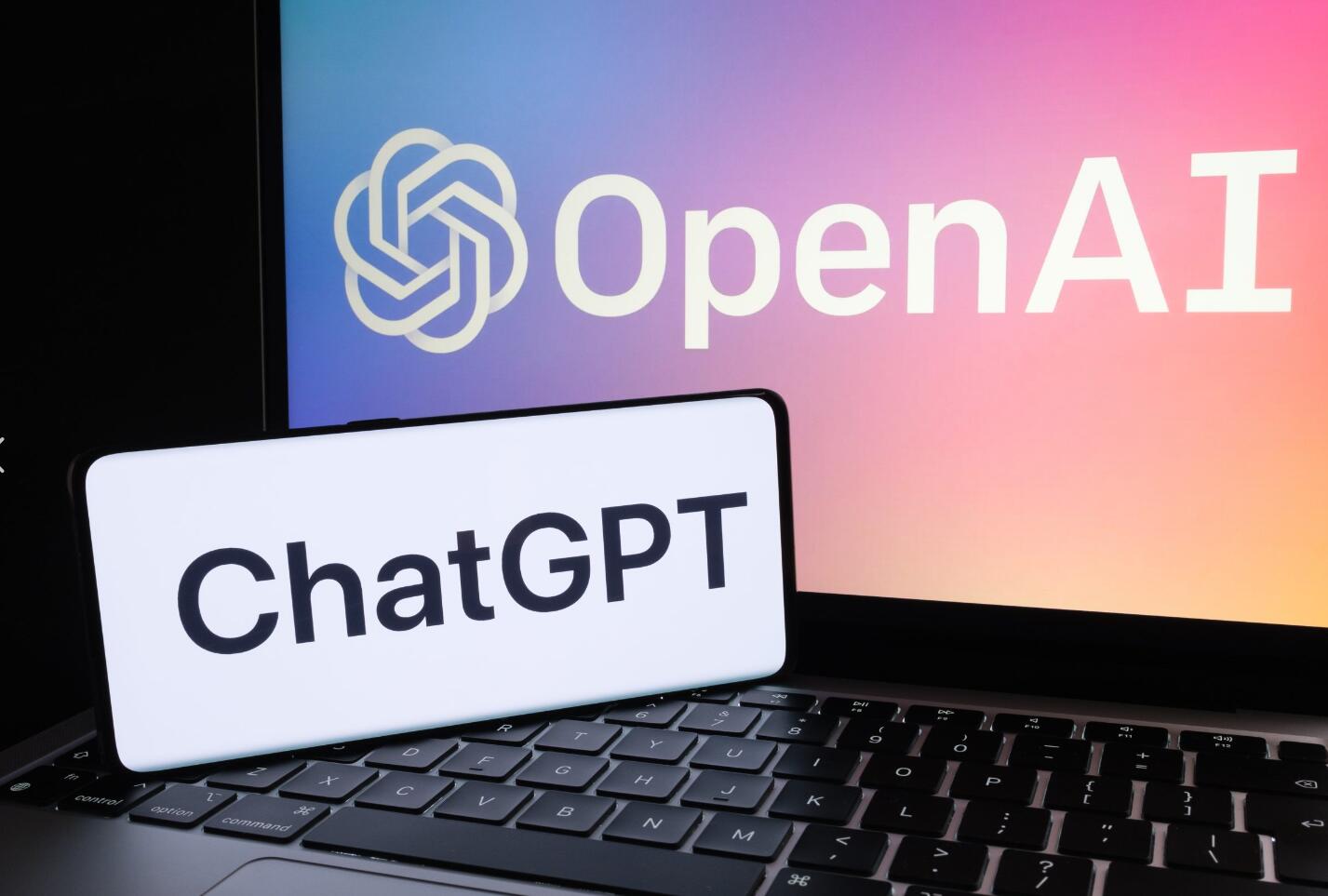
在 macOS 上安装 ChatGPT 桌面应用程序可以极大地提高您的生产力,让您能够直接从桌面快速访问 OpenAI 的强大语言模型。无论您是开发人员、作家,还是 AI 爱好者,uiuihao.com 本指南将逐步引导您下载和设置 ChatGPT 应用程序。
下载 ChatGPT 桌面应用
访问下载链接:
对于新用户,以下是下载链接:
https://persistent.oaistatic.com/sidekick/public/ChatGPT_Desktop_public_latest.dmg 它将在未来几周内向 ChatGPT+ 和免费用户推出。ChatGPT Plus 用户有优先访问权,因此请耐心等待。如果您没有访问权限,则无法使用该应用程序。它仅适用于 M 系列 Mac,不适用于 Intel。没有其他官方下载。
在社区页面上找到 ChatGPT.dmg 文件的下载链接,并点击下载到您的 Mac 的“下载”文件夹。
系统要求: macOS 14 和 Apple Silicon(M1 或更高版本)
安装应用程序:
下载完成后,双击下载的 DMG 文件。
新窗口打开后,将 ChatGPT 应用程序图标拖放到“应用程序”文件夹中。
启动 ChatGPT 应用
首次启动:
转到“应用程序”文件夹,双击 ChatGPT 应用程序启动它。
您可能会看到一个“即将推出。您尚无权访问此应用程序”的消息。
访问滚动发布:
访问 ChatGPT 桌面应用程序正在逐步向所有用户(包括免费和付费用户)发布。可能需要几周时间才能全面开放。在此期间,您可以继续使用 ChatGPT 的网页版。
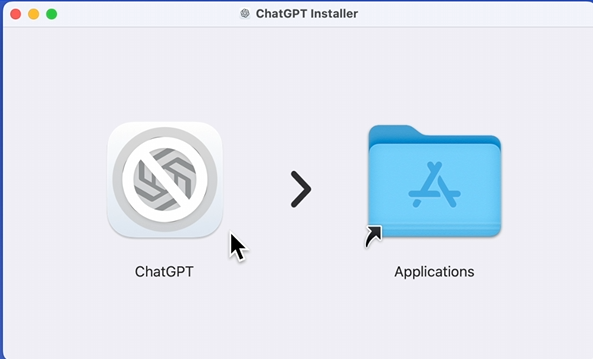
拖放 ChatGPT 应用程序到“应用程序”文件夹
创建网络应用快捷方式
使用 Safari:
打开 Safari 并访问 chatgpt.com。
选择“文件” > “添加到 Dock”。
重命名快捷方式为“ChatGPT”,然后点击“添加”。
这将在 Dock 中创建一个新的 ChatGPT 快捷方式,便于访问。
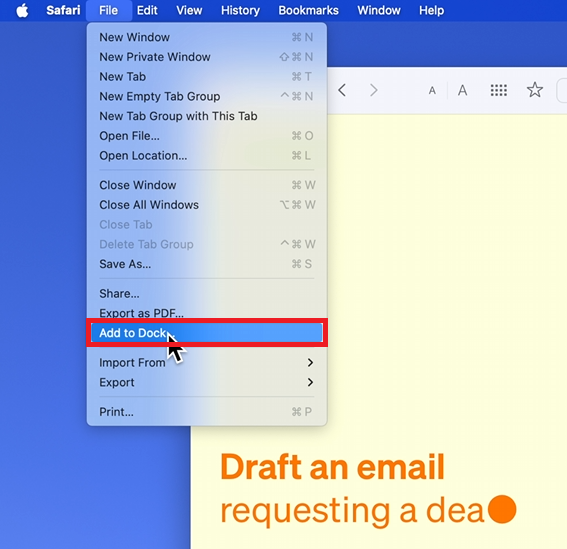
Safari > 文件 > 添加到 Dock
创建桌面快捷方式:
确保已选择 Safari,然后转到“文件” > “另存为...”
将页面源重命名为“ChatGPT”,并将文件保存到 Mac 的桌面。
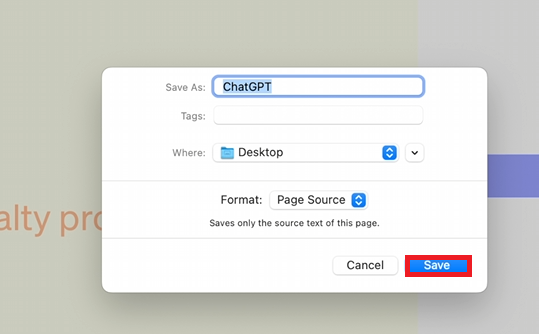
默认图标可能与原始 ChatGPT 图标不同。您可以从 macosicons.com 等网站找到合适的 ChatGPT 图标并下载。
打开 Finder,找到下载的图标,并按以下步骤更改图标:
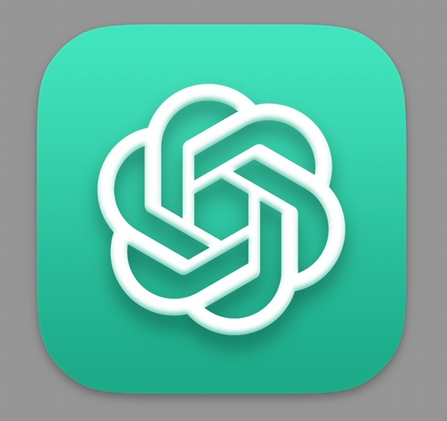
右键单击 Dock 中的 ChatGPT 图标,选择“选项” > “在 Finder 中显示”。
再次右键单击 ChatGPT 应用程序并选择“获取信息”。
将新图标拖放到“获取信息”窗口的图标部分。
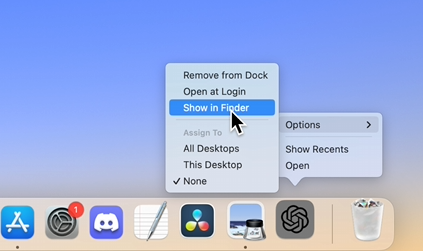
其他浏览器:
使用 Google Chrome 或其他浏览器:
访问 chatgpt.com 并导航到“文件” > “另存为”。
将保存的页面重命名为“ChatGPT”并保存。按照相同的步骤更改图标,便于访问。
通过上述步骤,您可以轻松地在 macOS 上安装和访问 ChatGPT 桌面应用程序。无论您选择使用桌面应用程序还是创建网络应用快捷方式,这些方法都能确保您快速轻松地访问 ChatGPT。


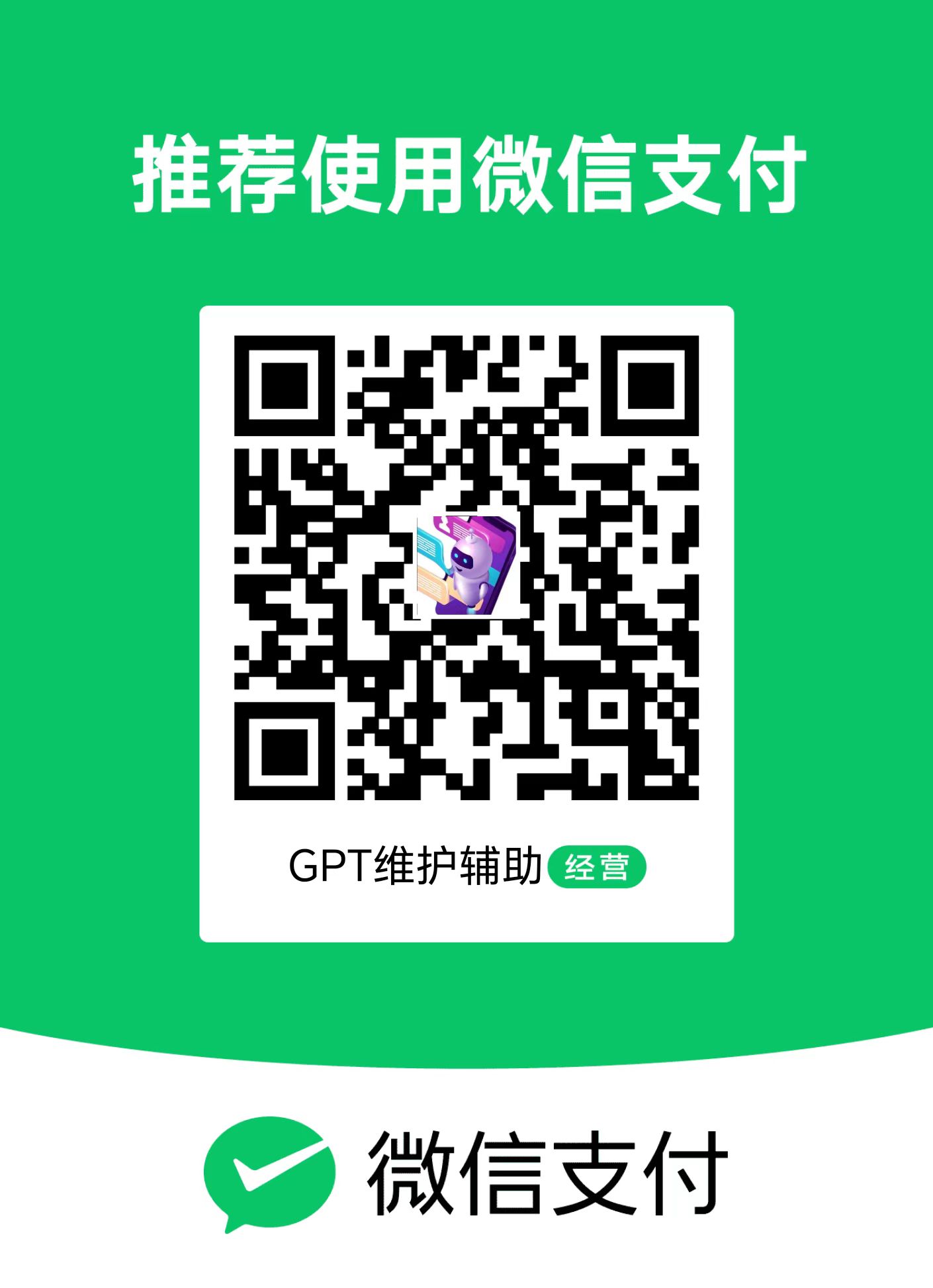


暂无评论,2064人围观